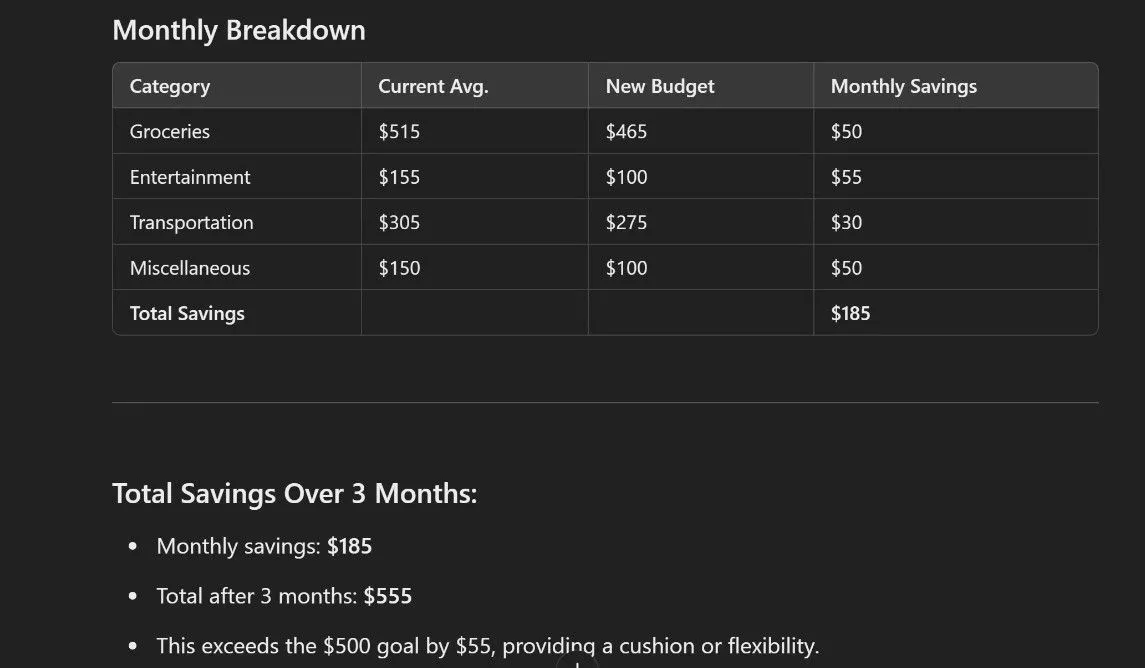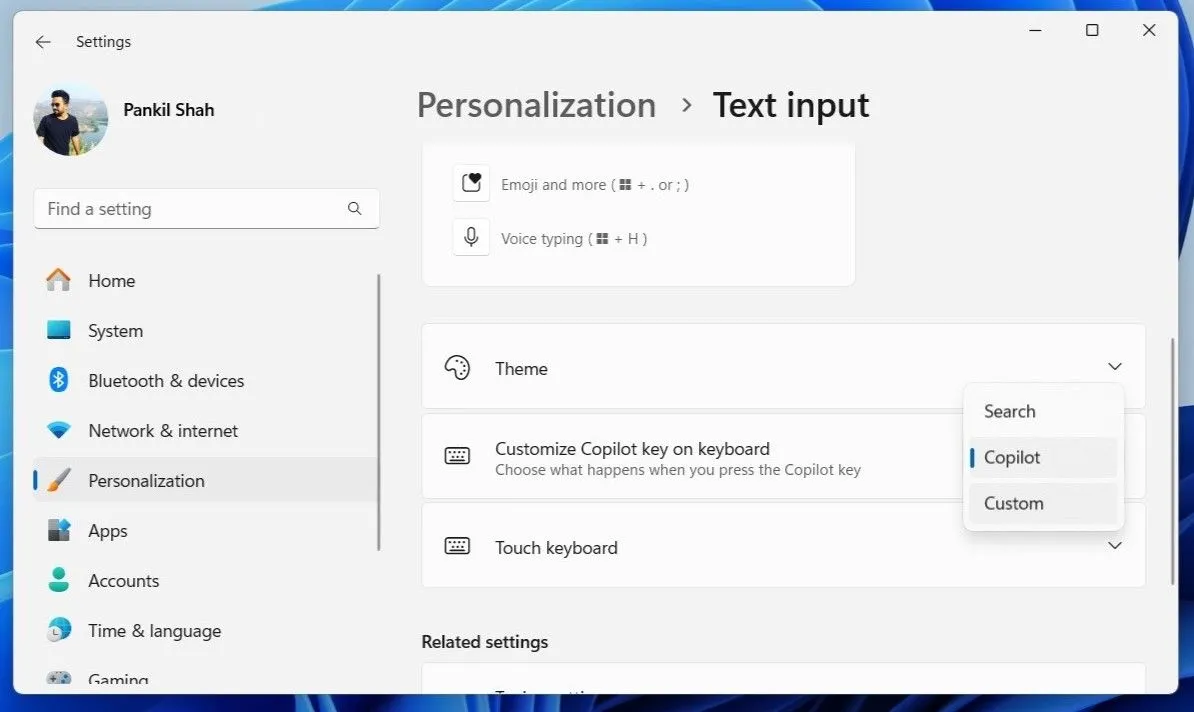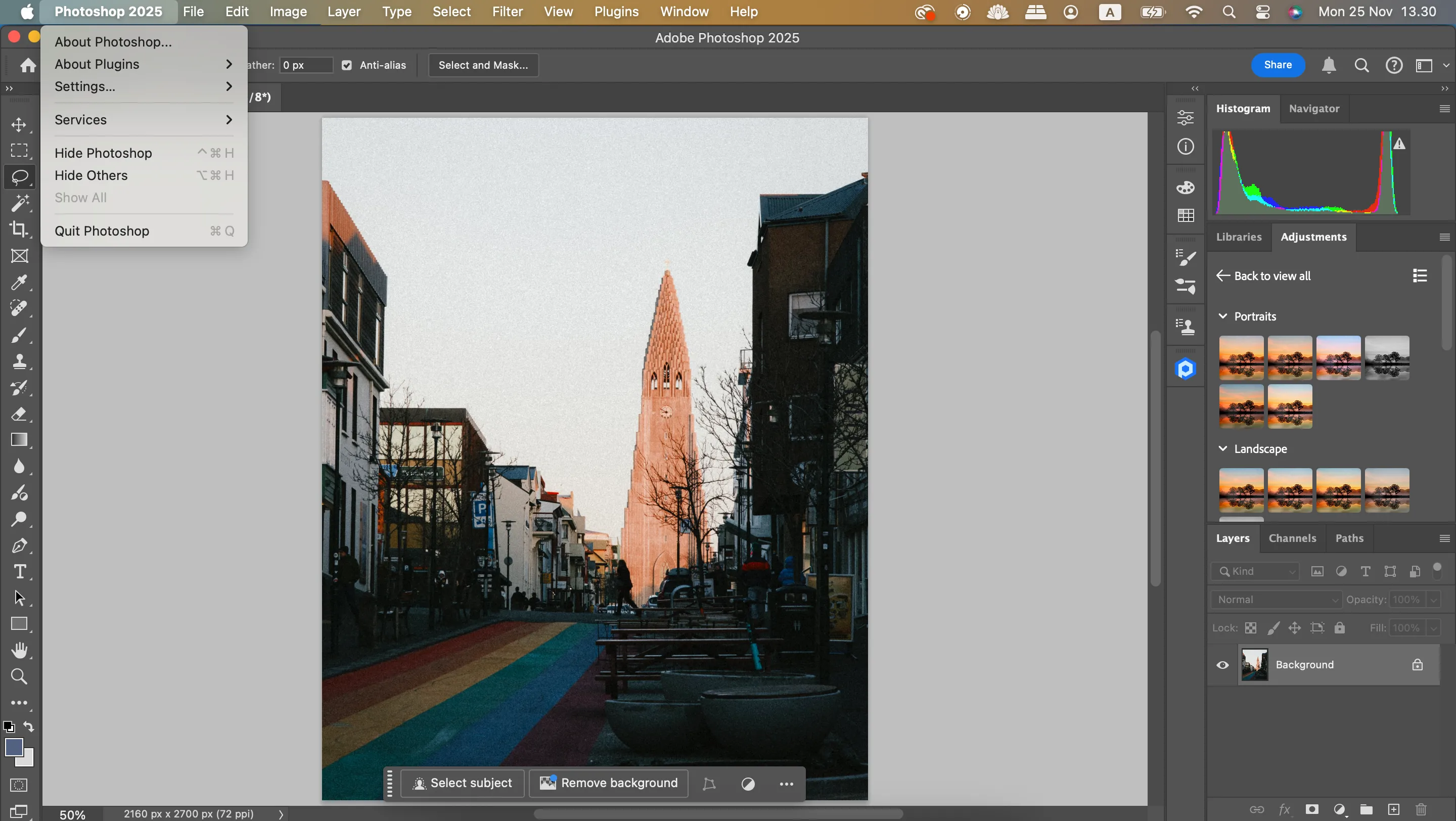Với việc Windows 10 sắp kết thúc vòng đời hỗ trợ và Windows 11 tiếp tục đổi mới, nhiều người dùng đang cân nhắc khám phá các lựa chọn hệ điều hành khác, và Linux nổi lên như một ứng cử viên sáng giá. Tuy nhiên, bạn không nhất thiết phải từ bỏ hoàn toàn Windows để trải nghiệm Linux. Việc chạy song song hai hệ điều hành (Dual-Boot) trên cùng một máy tính cá nhân giờ đây trở nên dễ dàng hơn bao giờ hết, mang lại sự linh hoạt tối đa cho người dùng công nghệ tại Việt Nam. Bài viết này của Thuthuat365.net sẽ hướng dẫn bạn chi tiết cách thiết lập Dual-Boot Windows và Linux một cách hiệu quả.
Tại Sao Nên Cài Đặt Dual-Boot Windows và Linux?
Nếu bạn muốn bắt đầu sử dụng Linux nhưng chưa sẵn sàng từ bỏ Windows, thì Dual-Boot là phương pháp tối ưu để chạy cả hai hệ điều hành mà không phải đánh đổi hiệu suất. Mặc dù bạn cần khởi động lại máy để chuyển đổi giữa hai hệ điều hành, nhưng với ổ SSD làm ổ đĩa khởi động, thời gian khởi động sẽ không thành vấn đề (ít nhất là trên Linux).
Cài đặt Dual-Boot cũng hoàn toàn có thể đảo ngược. Nếu sau này bạn quyết định chuyển hẳn sang một hệ điều hành nào đó, tất cả những gì bạn cần làm là xóa phân vùng chứa hệ điều hành kia. Tuy nhiên, hãy nhớ sao lưu tất cả các tệp và dữ liệu quan trọng trước khi xóa phân vùng ổ đĩa, vì việc xóa này là vĩnh viễn và sẽ làm mất tất cả dữ liệu liên quan đến hệ điều hành bị xóa.
Bạn cũng có thể sử dụng máy ảo (Virtual Machine – VM) để chạy Linux mà không cần rời khỏi Windows. Tuy nhiên, nếu bạn đang cân nhắc chuyển sang Linux toàn thời gian, bạn sẽ muốn kiểm tra khả năng tương thích phần cứng và hiệu suất thực tế trước khi đưa ra quyết định. Máy ảo tiện lợi, nhưng chúng thường không cung cấp hiệu suất tốt nhất và có thể gặp phức tạp khi truyền phần cứng từ hệ điều hành chủ sang máy ảo.
 Giao diện Linux Mint trên laptop ThinkPad, minh họa trải nghiệm Dual-Boot Windows và Linux thực tế.
Giao diện Linux Mint trên laptop ThinkPad, minh họa trải nghiệm Dual-Boot Windows và Linux thực tế.
Với những người dùng cần các ứng dụng đặc thù của Windows như các phần mềm của Adobe (Photoshop, Premiere Pro) hoặc muốn trải nghiệm chơi game mượt mà mà Linux chưa hỗ trợ tốt bằng, Dual-Boot mang lại giải pháp “được cả đôi đường”. Bạn có thể tận dụng sức mạnh và thư viện ứng dụng phong phú của Windows khi cần, đồng thời khám phá thế giới Linux mở rộng cho các tác vụ lập trình, phát triển hay đơn giản là tìm kiếm một môi trường làm việc mới mẻ, bảo mật hơn.
Cài Đặt Hệ Điều Hành Thứ Hai Dễ Hơn Bạn Nghĩ
Việc cài đặt một hệ điều hành có thể không phải là công việc thường ngày của bạn, vì vậy việc nghĩ rằng đó là một quá trình phức tạp là điều tự nhiên. Tuy nhiên, các bản phân phối Linux hiện đại lại cực kỳ dễ cài đặt. Tất cả những gì bạn cần là một ổ USB khởi động (bootable USB) chứa bản phân phối Linux bạn muốn sử dụng, một chút không gian trống trên ổ đĩa lưu trữ và một buổi chiều rảnh rỗi.
Để đơn giản hóa quá trình, chúng tôi sẽ chia việc cài đặt Dual-Boot thành ba bước dễ dàng:
- Tạo ổ USB khởi động với bản phân phối Linux bạn đã chọn.
- Tạo không gian trống cho Linux trên ổ đĩa lưu trữ của bạn.
- Cài đặt và thiết lập Linux.
Lựa chọn đầu tiên bạn cần đưa ra là quyết định sử dụng bản phân phối Linux nào. Linux Mint là một trong những lựa chọn phổ biến và thân thiện với người mới bắt đầu. Nó cực kỳ dễ cài đặt và sử dụng, đồng thời hỗ trợ tốt hầu hết các phần cứng phổ biến.
Ngoài Linux Mint, có nhiều bản phân phối Linux thân thiện với người dùng Windows khác mà bạn có thể cân nhắc. Mặc dù chúng tôi sẽ tiến hành với Linux Mint trong hướng dẫn này, nhưng quá trình Dual-Boot sẽ gần như giống hệt nhau đối với hầu hết các bản phân phối Linux khác, vì vậy các bước này vẫn sẽ áp dụng.
Bước 1: Tạo USB Khởi Động (Bootable USB) Cho Linux
Để tạo USB khởi động Linux, bạn sẽ cần tải xuống tệp ISO của phiên bản Linux Mint mới nhất và công cụ Rufus.
Trong khi các tệp đang tải xuống, hãy chuẩn bị một ổ flash USB 3.0 (hoặc cao hơn) với dung lượng ít nhất 8GB. Đảm bảo rằng ổ đĩa không chứa bất kỳ dữ liệu quan trọng nào, vì quá trình này yêu cầu bạn phải định dạng nó (xóa sạch hoàn toàn dữ liệu). Khi mọi thứ đã tải xuống xong, hãy khởi chạy Rufus và làm theo các bước sau:
- Chọn ổ USB của bạn trong mục Device (Thiết bị) của Rufus.
- Đảm bảo rằng mục Boot selection (Lựa chọn khởi động) được đặt thành Disk or ISO image (Ảnh đĩa hoặc ISO). Nhấp vào nút Select (Chọn) bên cạnh và chọn tệp ISO Linux Mint bạn đã tải xuống.
- Khi Rufus hoàn tất việc tải tệp ISO, tất cả các tùy chọn khác sẽ tự động điền. Giữ nguyên các cài đặt mặc định và nhấp vào nút Start (Bắt đầu) để bắt đầu tạo USB khởi động.
- Tùy thuộc vào tệp ISO bạn đã tải xuống, Rufus có thể hỏi bạn muốn ghi ISO dưới dạng ISO Image mode hay DD Image mode. Chọn tùy chọn Write in ISO Image mode (Ghi ở chế độ ảnh ISO) để tiếp tục.
Đó là tất cả những gì bạn cần để có một ổ USB khởi động Linux hoàn chỉnh. Bước tiếp theo là tạo không gian trên ổ đĩa lưu trữ của bạn để cài đặt Linux.
Bước 2: Tạo Không Gian Phân Vùng Ổ Cứng Cho Linux
Việc tạo không gian cho Linux trên hệ thống của bạn phụ thuộc vào số lượng ổ đĩa lưu trữ bạn có và dung lượng trống hiện có. Bạn có thể chạy cả hai hệ điều hành từ một ổ đĩa duy nhất nếu có đủ không gian.
Chúng tôi khuyên bạn nên dành ít nhất 100GB dung lượng cho việc cài đặt Linux Mint, nhưng bạn có thể sử dụng ít nhất 25GB. Bạn không nhất thiết phải tự tạo phân vùng bổ sung để cài đặt Linux; bạn có thể thiết lập việc này sau trong quá trình cài đặt Linux.
Tuy nhiên, trong trường hợp bản phân phối bạn đang sử dụng không thể phát hiện cài đặt Windows đã có sẵn, bạn sẽ cần tạo không gian trên ổ đĩa cho Linux. Ngoài ra, tính năng Fast Startup trong Windows có xu hướng gây ra lỗi với các phân vùng Linux được tạo trên cùng một ổ đĩa, điều này có thể gây ra sự cố cho một trong hai hệ điều hành về sau và thậm chí có thể ngăn PC của bạn khởi động.
Bạn có thể vô hiệu hóa Fast Startup để khắc phục vấn đề này. Nhưng nếu bạn muốn thực hiện mọi biện pháp phòng ngừa có thể, bạn có thể sử dụng công cụ Disk Management (Quản lý Đĩa) trên Windows để thu nhỏ một trong các phân vùng của mình và tạo không gian lưu trữ chưa được phân bổ (Unallocated) cho Linux. Chỉ cần làm theo các bước sau:
- Nhấp chuột phải vào nút Start (Bắt đầu) hoặc nhấn tổ hợp phím Win + X, sau đó nhấp vào Disk Management từ menu xuất hiện.
- Nhấp vào phân vùng bạn muốn thu nhỏ, nhấp chuột phải vào đó và chọn Shrink Volume… (Thu nhỏ ổ đĩa…).
- Nhập dung lượng bạn muốn thu nhỏ (theo MB) và nhấp vào nút Shrink (Thu nhỏ). Ví dụ, để giải phóng 100GB, hãy nhập “100000”.
Sau bước này, bạn sẽ thấy một khoảng không gian màu đen được gắn nhãn Unallocated (Chưa cấp phát), đây là không gian bạn sẽ sử dụng để cài đặt Linux.
Bước 3: Cài Đặt Linux Trên Máy Tính
Trước khi cài đặt Linux, bạn cần biết phím nào cho phép bạn vào BIOS hoặc UEFI trên PC của mình. Phím này có thể khác nhau tùy thuộc vào nhà sản xuất và thậm chí giữa các mẫu máy khác nhau, nhưng bạn có thể tìm thấy câu trả lời nhanh chóng bằng cách tìm kiếm trên Google hoặc kiểm tra sách hướng dẫn của PC.
Thông thường, các phím như Esc, F2, F10 hoặc F12 được sử dụng để mở BIOS/UEFI. Khi bạn đã tìm thấy phím BIOS/UEFI của mình, hãy làm theo các bước sau:
- Tắt PC và kết nối ổ USB khởi động Linux mà bạn đã tạo.
- Khởi động lại PC; ngay khi khởi động, hãy liên tục nhấn phím BIOS/UEFI cho đến khi bạn thấy giao diện BIOS/UEFI. Tìm menu khởi động (Boot Menu) và chọn ổ USB khởi động.
- Bạn sẽ khởi động vào môi trường Linux Mint Live. Nhấp đúp vào biểu tượng Install Linux Mint (Cài đặt Linux Mint) trên màn hình để bắt đầu quá trình cài đặt.
- Làm theo hướng dẫn trên màn hình để chọn ngôn ngữ, bố cục bàn phím và các cài đặt khác. Đảm bảo chọn tùy chọn Install multimedia codecs (Cài đặt các codec đa phương tiện) khi được hỏi.
- Trong mục Installation type (Loại cài đặt), chọn Install Linux Mint alongside Windows Boot Manager (Cài đặt Linux Mint cạnh Trình quản lý khởi động Windows). Bạn sẽ thấy một thanh trượt cho phép bạn phân bổ không gian đĩa giữa Windows và Linux Mint. Ngoài ra, nếu bạn muốn sử dụng không gian riêng đã tạo, hãy chọn Something else (Cái gì đó khác) và chọn phân vùng bạn đã tạo trước đó.
- Làm theo hướng dẫn trên màn hình để hoàn tất quá trình cài đặt.
Sau khi mọi thứ được cài đặt, bạn sẽ được nhắc khởi động lại máy tính. Giờ đây, bạn sẽ thấy một menu khởi động cho phép bạn chọn khởi động vào Windows hay Linux mỗi khi bạn khởi động PC của mình.
Từ thời điểm này trở đi, bất cứ khi nào bạn muốn chuyển đổi hệ điều hành, chỉ cần khởi động lại và chọn hệ điều hành mong muốn từ menu khởi động. Vậy là xong: bạn đã có một chiếc PC Dual-Boot thành công!
Nếu bạn còn băn khoăn về việc chuyển đổi giữa Windows và Linux, bạn không nhất thiết phải từ bỏ một hệ điều hành này để sử dụng hệ điều hành kia. Dual-Booting giờ đây đơn giản hơn rất nhiều so với trước đây, và bạn có thể tận hưởng những gì tốt nhất của cả hai hệ điều hành trên một máy duy nhất. Hãy tự mình trải nghiệm và khám phá!